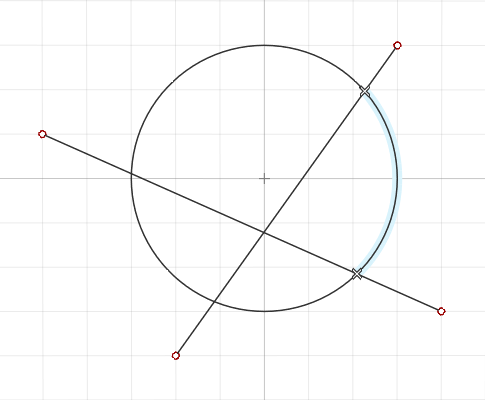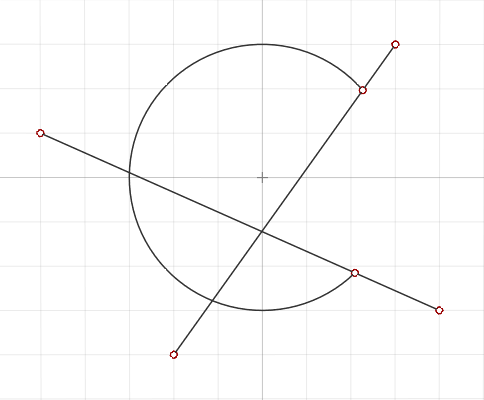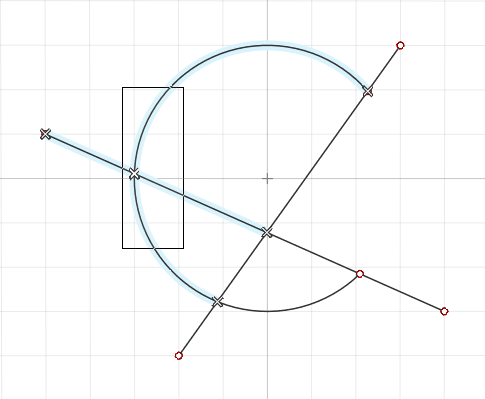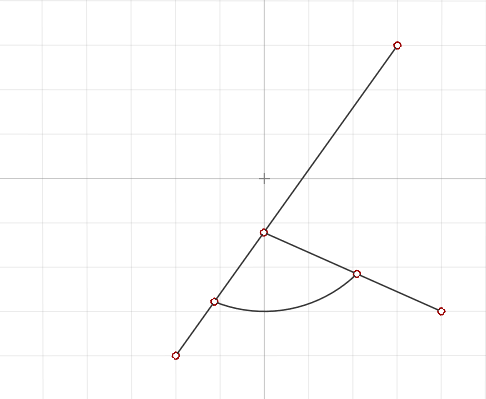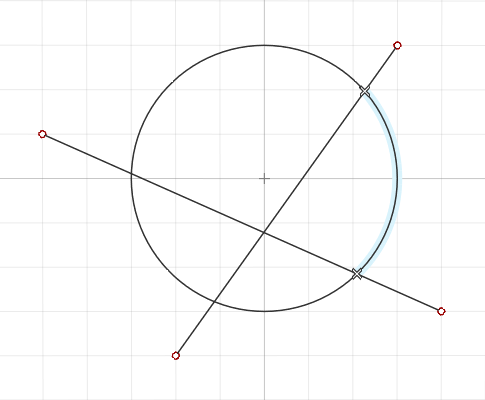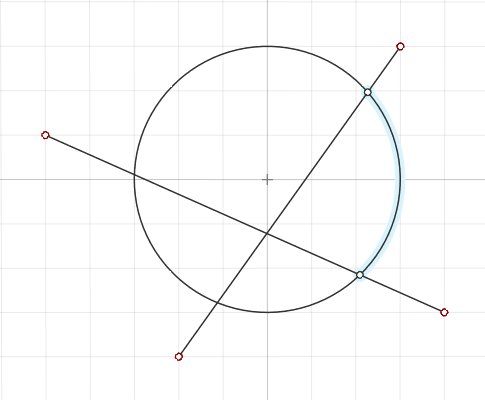切割/打断
使用“切割”工具删除草图曲线的线段。使用“打断”工具打断并分开草绘曲线的线段。您还可以在草绘模式下铰接曲线。
切割草绘曲线
删除草绘曲线的线段。
打断草绘曲线
打断草绘曲线的线段。
- 拖动线段即可将其与草绘曲线分开。
- 如果是圆或弧,则曲线段会保持圆心不变,只改变长度。要在无约束的情况下将线段从圆或弧中分离,拖动该线段的同时按住 Ctrl+Shift。
- 要复制线段,可拖动该线段,同时按住 Ctrl。
- 退出打断工具以移动和复制线段。
铰接曲线
铰接两条草绘曲线以创建单条曲线。
键盘快捷键和鼠标控制
| 要 | 则 |
|---|---|
| 选中或移除线段 | 点击 |
| 分离并移动线段 | Ctrl + Shift + 拖动 |
| 复制一条线段 | Ctrl + 拖动 |
| 退出草绘模式,进入草绘编辑模式。 | 鼠标右击划过勾选标记以退出,或双击鼠标右键。 |
| 退出草绘编辑模式,进入推/拉模式。 | 鼠标右击划过勾选标记以退出,或双击鼠标右键。 |
| 退出推/拉模式 | 鼠标右击划过勾选标记以退出,或双击鼠标右键。 |
| 退出工具 | 鼠标右击划过勾选标记以退出,或双击鼠标右键。 |